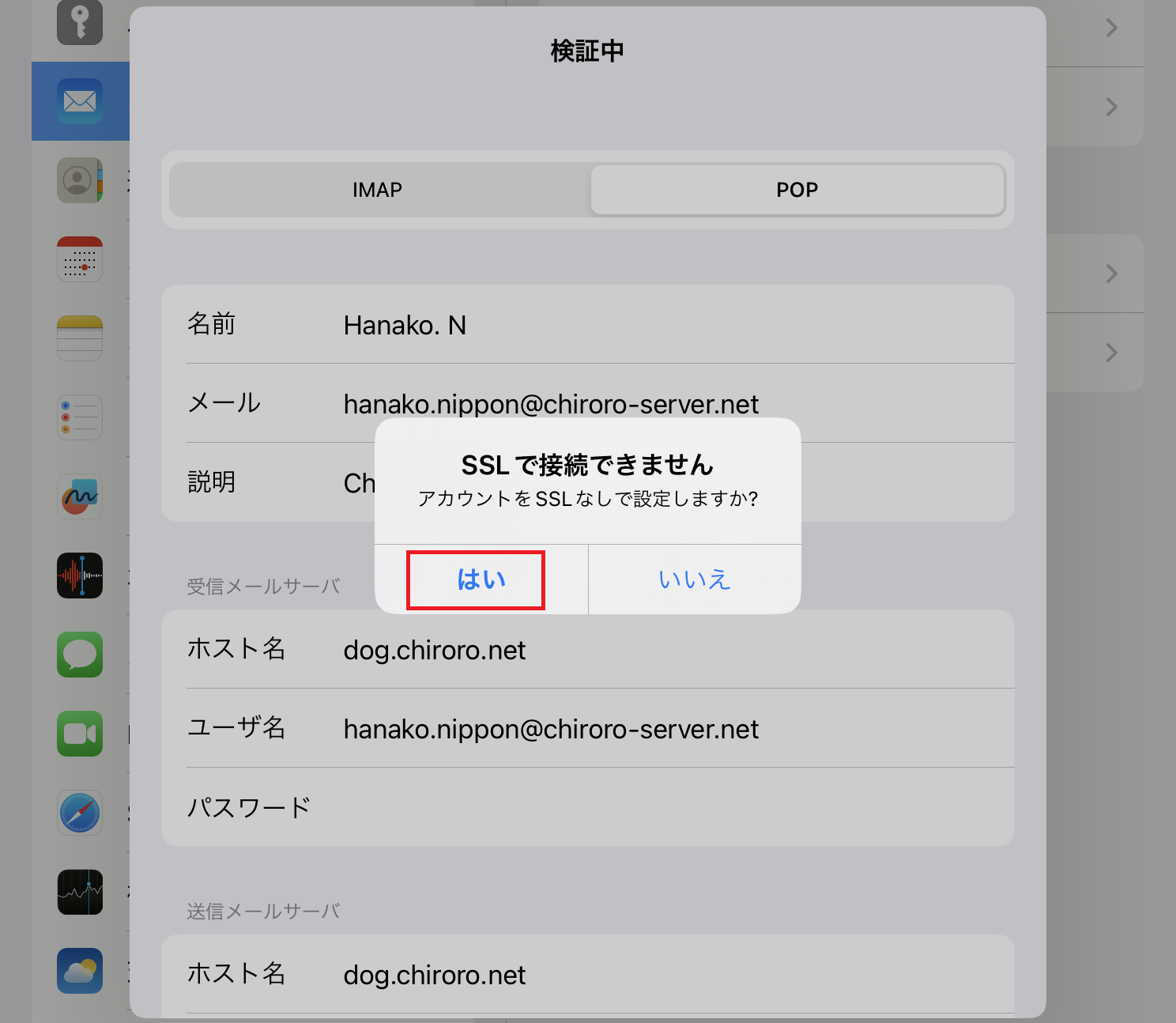iPhone/iPad を用いたメール送受信設定の追加方法をご案内いたします。
※画面はiPadです
手順-1
[設定]-[メール]-[アカウント]をタップします。
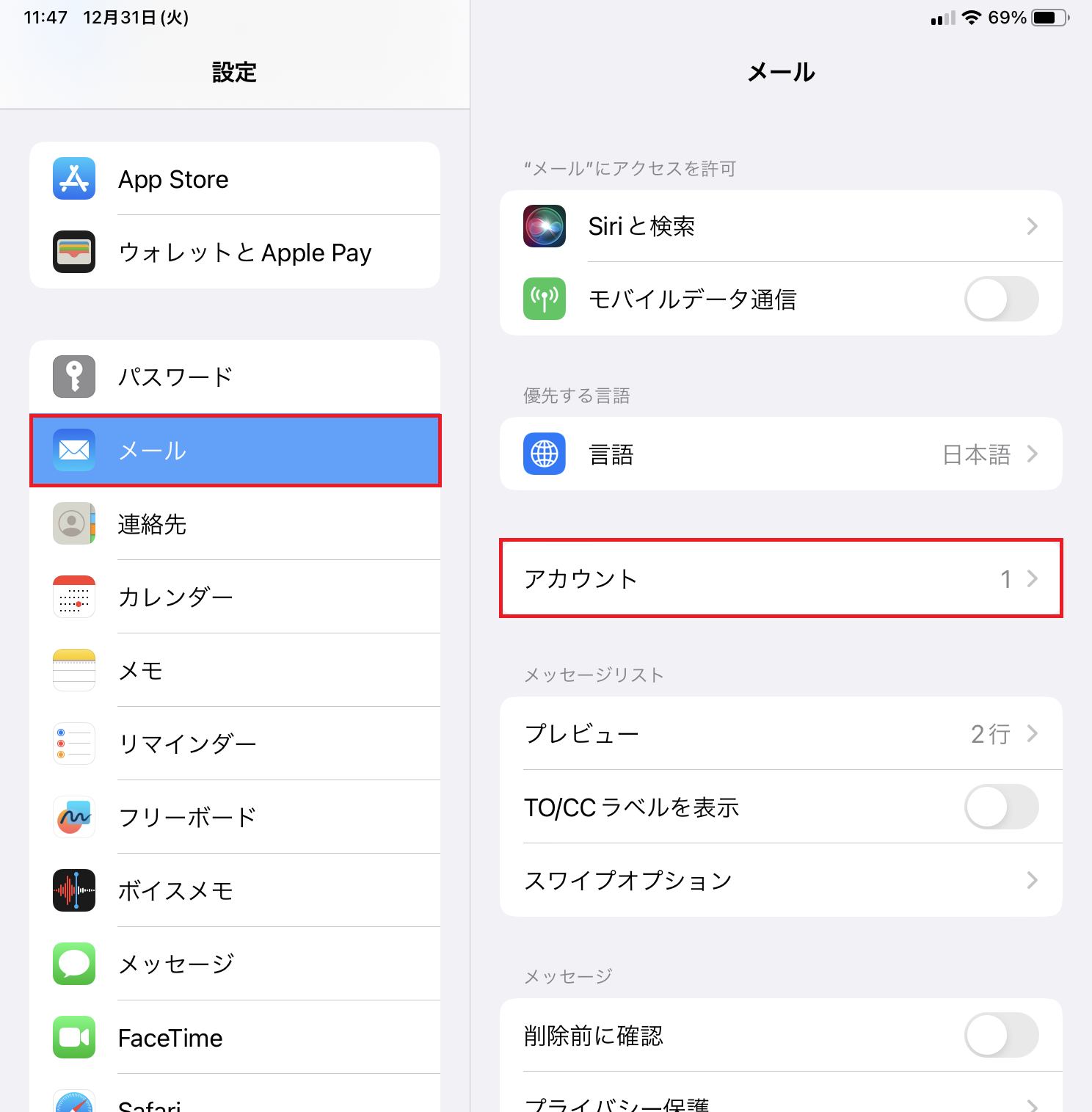
手順-2
[アカウントを追加]をタップします。
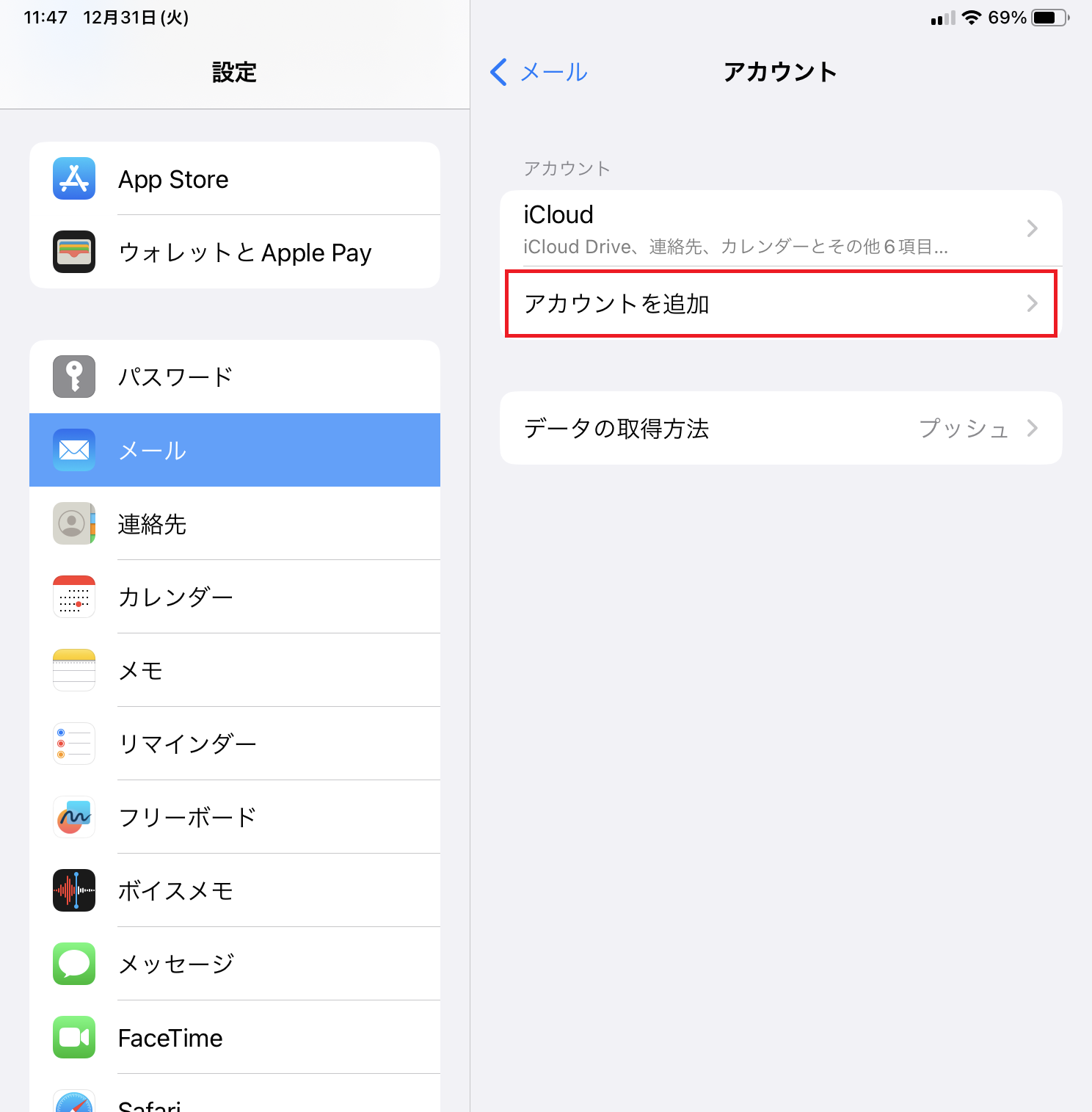
手順-3
[その他]をタップします。
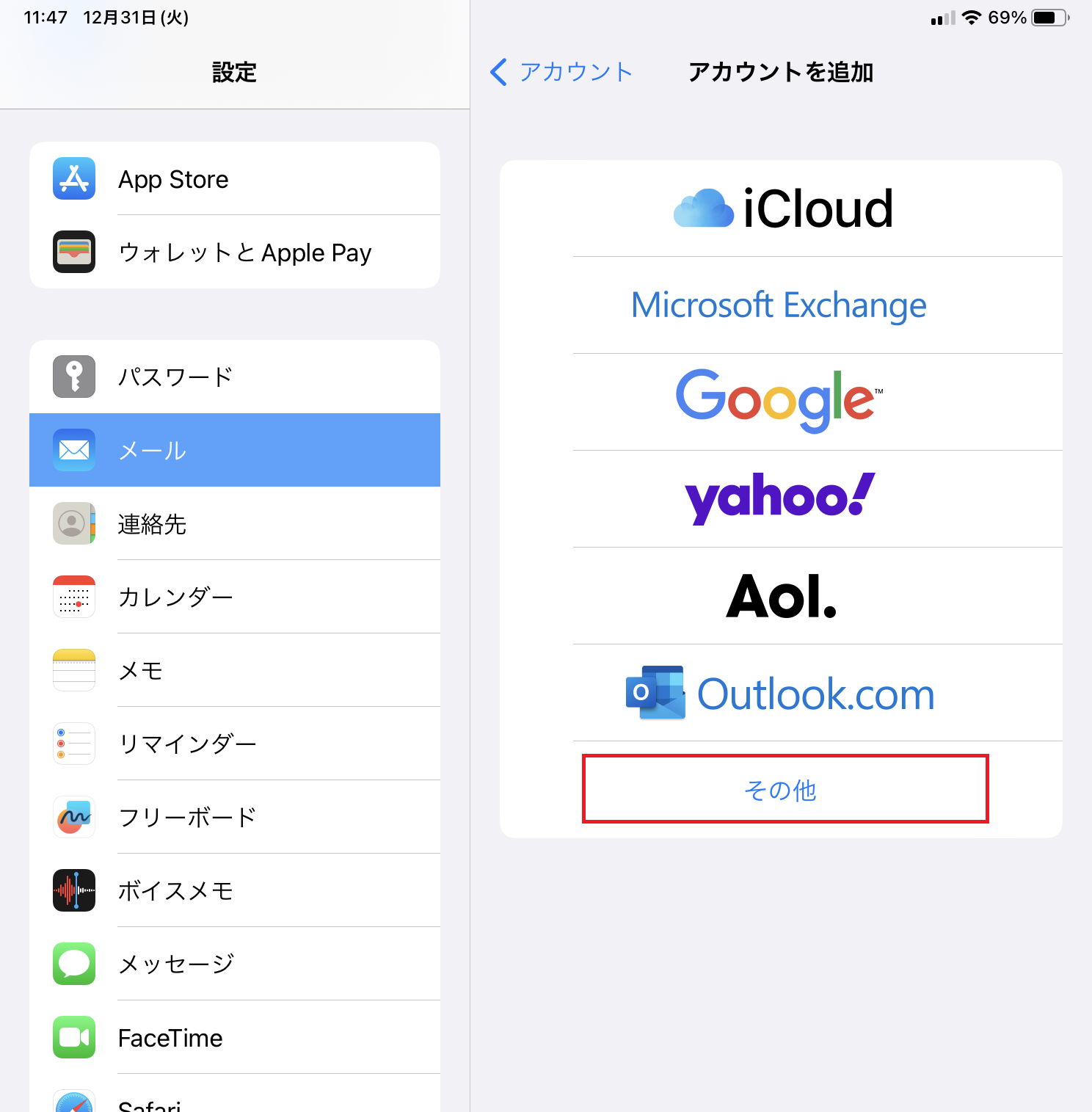
手順-4
[メールアカウントを追加]をクリックします。
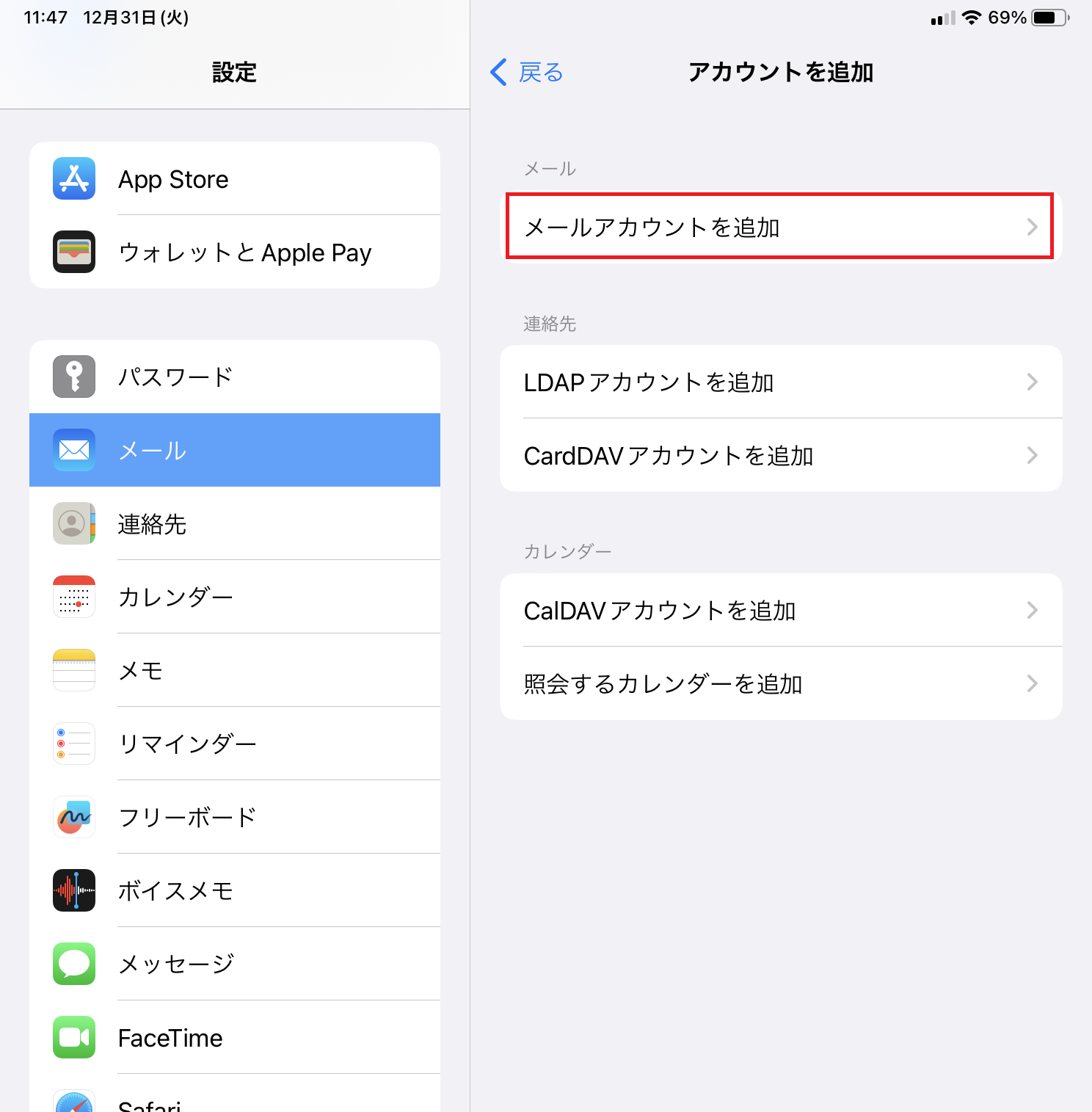
手順-5
「名前」と「メールアドレス」と「パスワード」を入力をし、[次へ]をタップします。
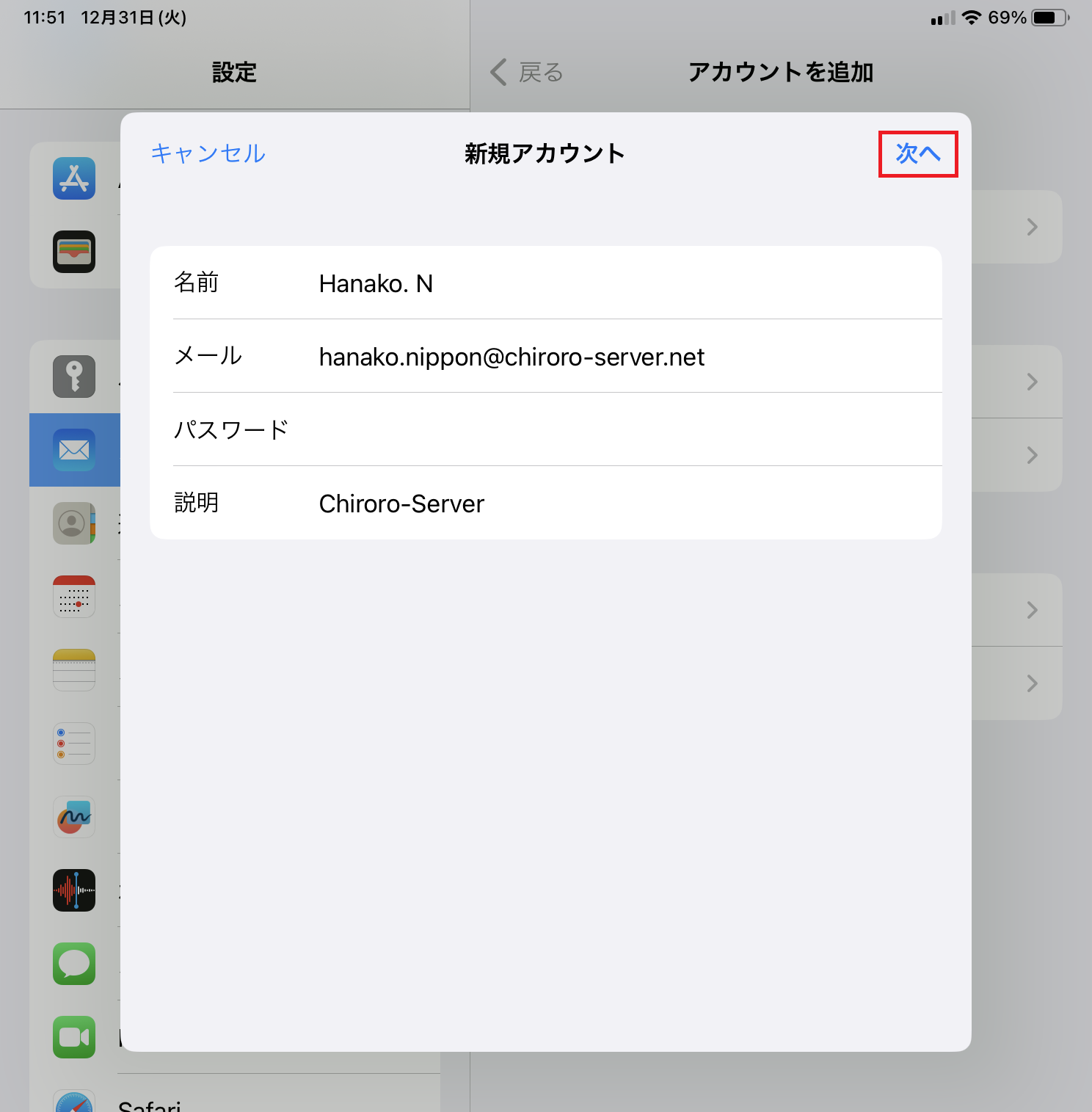
| 項目 | 入力/設定する値 |
|---|---|
| 名前 | 差出人名
例)チロロ太郎 , Taro Chiroro , 等 |
| メール | 管理画面で作成したメールアドレス
例)test@chiroro.net |
| パスワード | 管理画面で作成したパスワード |
| 説明 | 覚えやすい名称(何でも可) |
手順-6
【アカウント設定完了のお知らせ】を見ながら、以下の通り入力をし、[保存]をタップします。
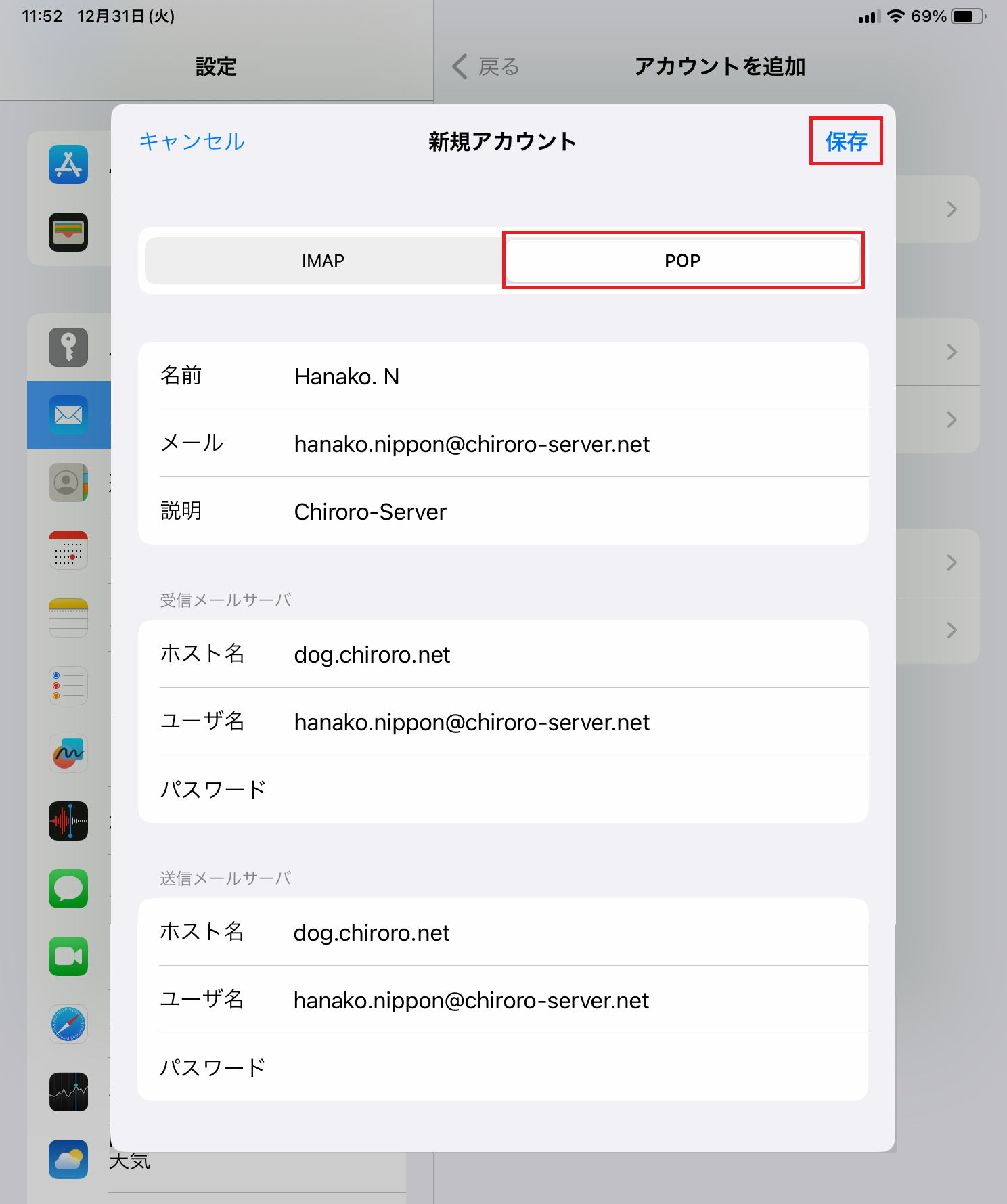
| 項目 | 入力/設定する値 |
|---|---|
| 受信メールサーバ:ホスト名 | 【アカウント設定完了のお知らせ】に記載されたメール受信サーバー 例)dog.chiroro.net |
| 受信メールサーバ:ユーザ名 | 管理画面で作成したメールアドレス 例)test@chiroro.net |
| 受信メールサーバ:パスワード | 管理画面で指定したパスワード 例)PassWord1234 |
| 送信メールサーバ:ホスト名 | 【アカウント設定完了のお知らせ】に記載されたメール受信サーバー 例)dog.chiroro.net |
| 送信メールサーバ:ユーザ名 | 管理画面で作成したメールアドレス 例)test@chiroro.net |
| 送信メールサーバ:パスワード | 管理画面で指定したパスワード 例)PassWord1234 |
手順-7
しばらく「検証中」画面となった後、アカウントが登録されます。
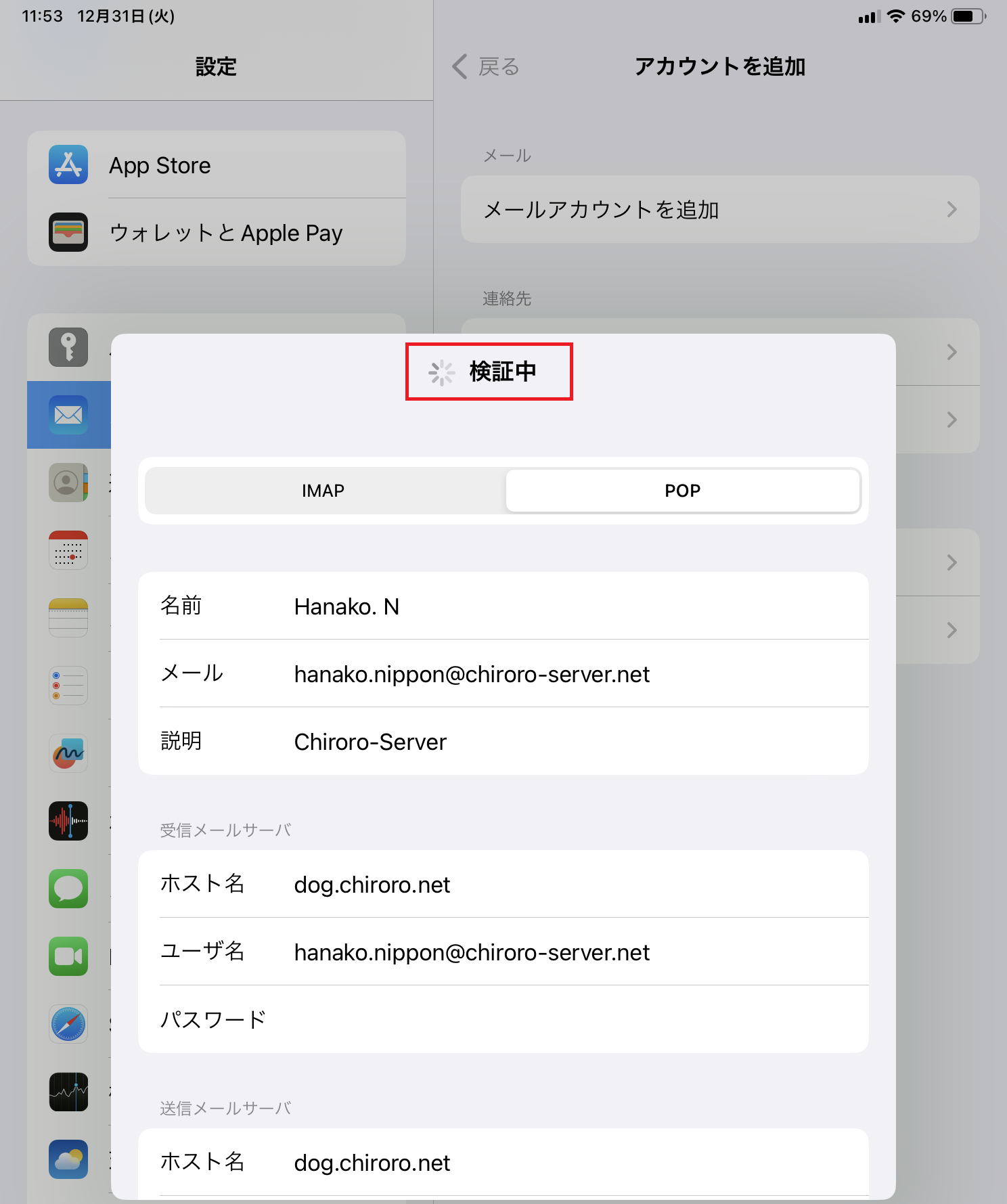
もし、「SSLで接続できません」という警告が出た場合は[はい]をタップします。